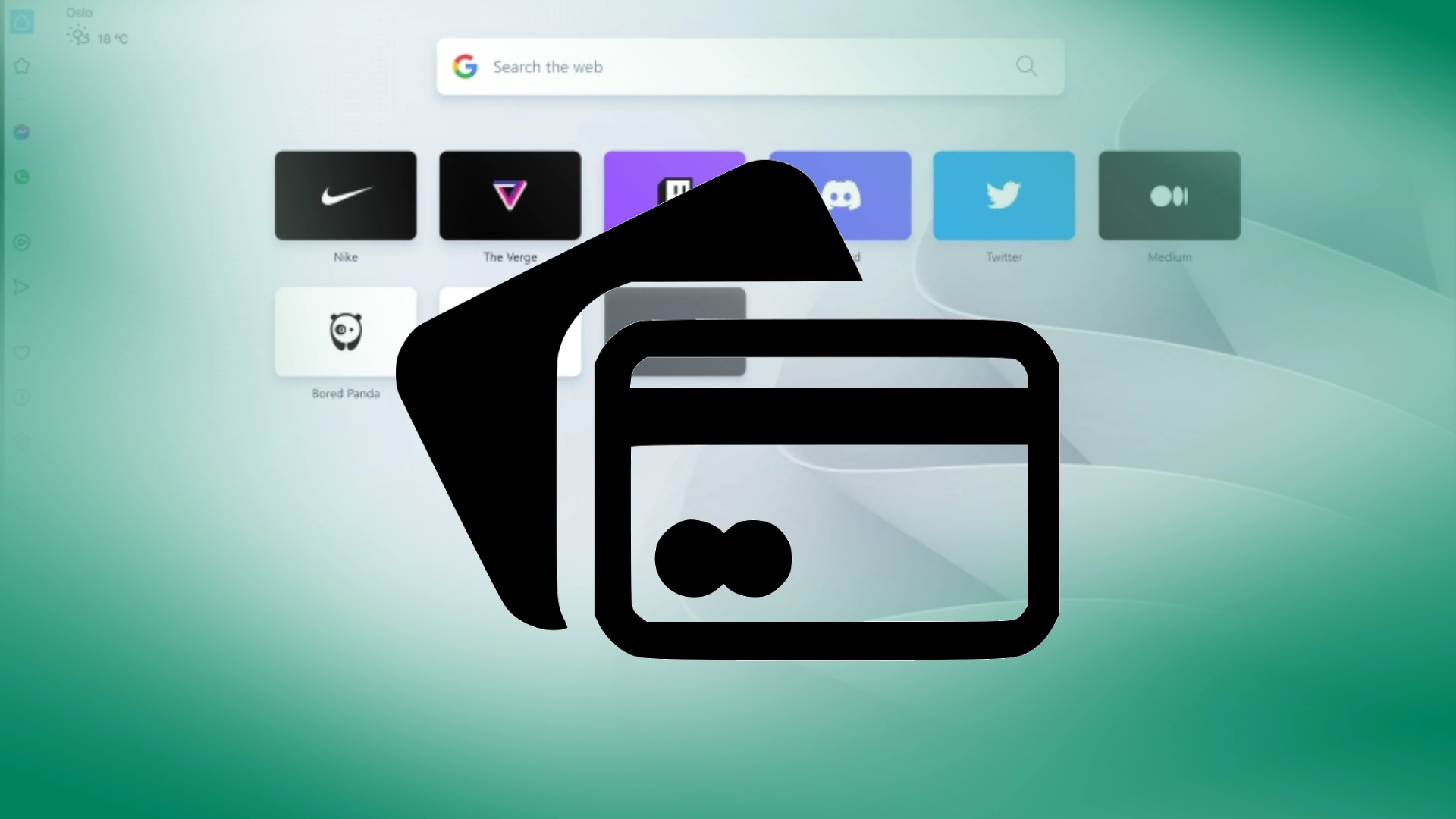Viele gängige Browser haben zur Benutzerfreundlichkeit eine Funktion zum automatischen Ausfüllen von Kreditkartendaten entwickelt. Diese Funktion ist auch in Opera vorhanden. Sie können Ihre Kreditkartendaten speichern, wenn Sie online oder manuell in den Einstellungen bezahlen.
Diese Funktion hat auch eine andere Verwendung. Später können Sie Ihre Kreditkartendaten einsehen, die in Opera gespeichert sind. Dazu müssen Sie zu den Einstellungen gehen und die Registerkarte Datenschutz und Sicherheit auswählen. Dort finden Sie einen Punkt Zahlungsarten, in dem alle Ihre Kartendaten gespeichert sind. Hier finden Sie alle Ihre Karteninformationen wie Kartennummer, Name des Besitzers, CVV-Nummer und Ablaufdatum.
Detailliertere Schritte mit Screenshots finden Sie unten.
So sehen Sie gespeicherte Zahlungsmethoden auf dem Opera-Desktop
Wenn Sie überprüfen möchten, welche Karten in Ihrem Opera-Browser gespeichert sind, müssen Sie dieser Schritt-für-Schritt-Anleitung folgen:
- Suchen Sie die Opera- Menüschaltfläche, dargestellt durch drei übereinander gestapelte horizontale Linien . Es befindet sich normalerweise in der oberen rechten Ecke des Browserfensters.
- Wählen Sie in der Dropdown-Liste „Zu den vollständigen Browsereinstellungen wechseln“ aus. Dadurch wird die Seite „Opera-Einstellungen“ in einem neuen Tab geöffnet.
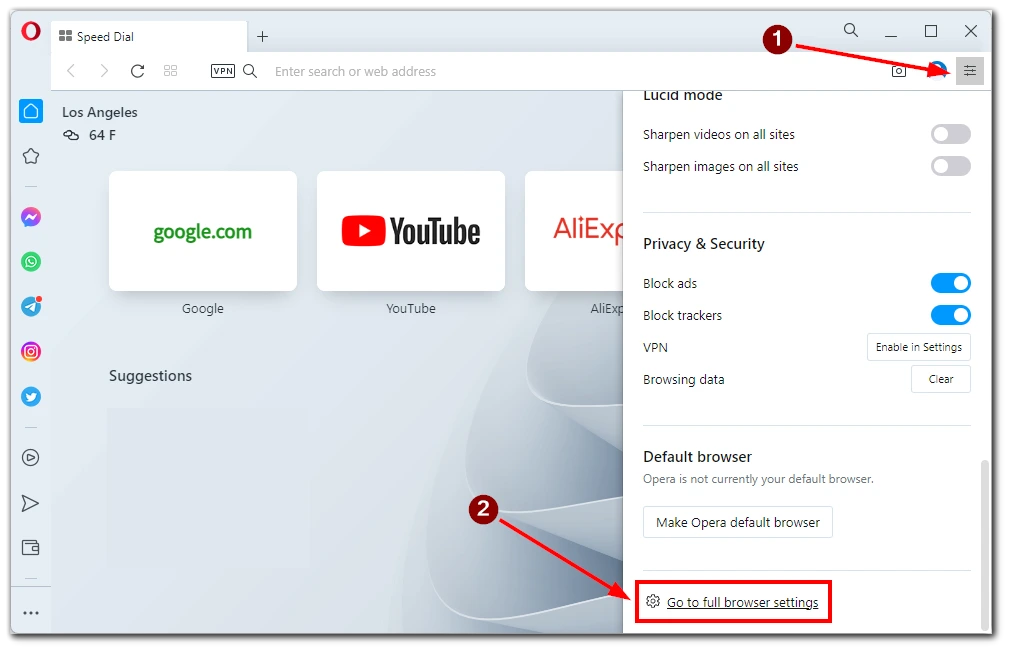
- Klicken Sie in der linken Seitenleiste der Einstellungsseite auf die Registerkarte „Datenschutz und Sicherheit“ .
- im Abschnitt „Datenschutz und Sicherheit“ auf die Option „Zahlungsmethoden“ . Dadurch gelangen Sie zur Seite mit den Zahlungsmethoden-Einstellungen.
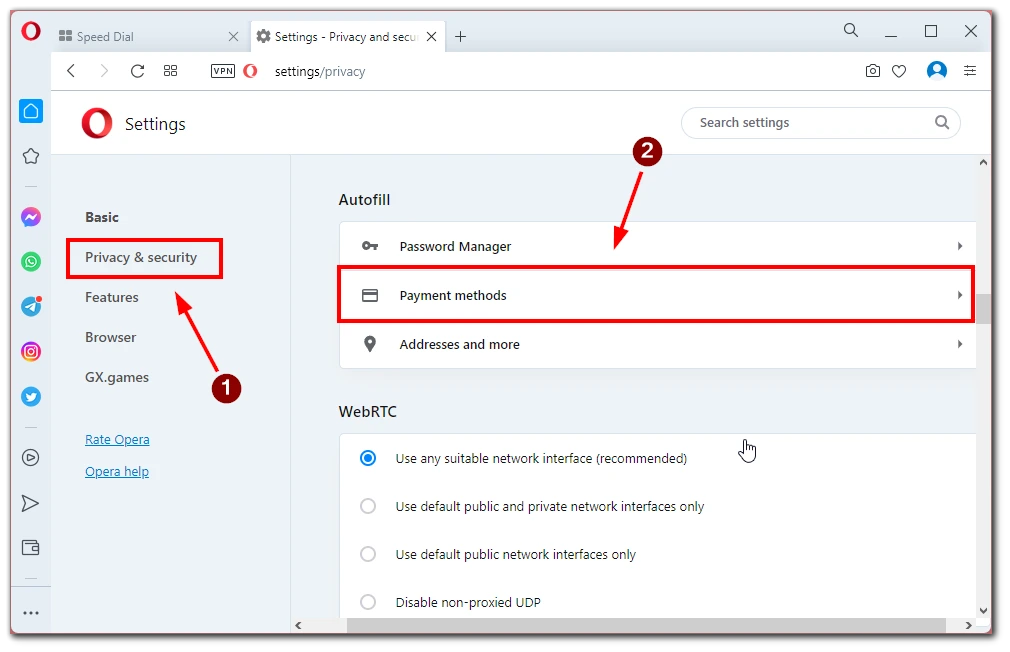
- Auf der Seite „Zahlungsmethoden“ sehen Sie eine Liste aller Zahlungsmethoden, die Sie in Opera gespeichert haben. Jede gespeicherte Karte wird durch ihr Kartenlogo, die letzten vier Ziffern und zugehörige Details wie den Namen des Karteninhabers und das Ablaufdatum dargestellt.
- zu einer bestimmten Zahlungsmethode anzuzeigen . Dadurch werden die Karteninformationen erweitert und zusätzliche Details wie die vollständige Kartennummer, die Rechnungsadresse und alle Notizen oder Kommentare angezeigt, die Sie möglicherweise mit dieser Zahlungsmethode verknüpft haben.
Wenn Sie diese detaillierten Schritte befolgen, können Sie ganz einfach auf Ihre gespeicherten Zahlungsmethoden in Opera zugreifen und diese anzeigen. Diese Funktion ist nützlich, um Online-Transaktionen zu verwalten und ein optimiertes Checkout-Erlebnis zu bieten.
So bearbeiten oder löschen Sie eine gespeicherte Karte in Opera
Wenn Sie Änderungen an einer in Opera gespeicherten Karte vornehmen oder sie aus Ihrer Liste der Zahlungsmethoden entfernen möchten, können Sie die folgenden detaillierten Schritte ausführen:
- Klicken Sie auf die Opera- Menüschaltfläche in der oberen rechten Ecke des Browserfensters.
- Wählen Sie im Dropdown-Menü „Gehe zu den vollständigen Browsereinstellungen“ aus.
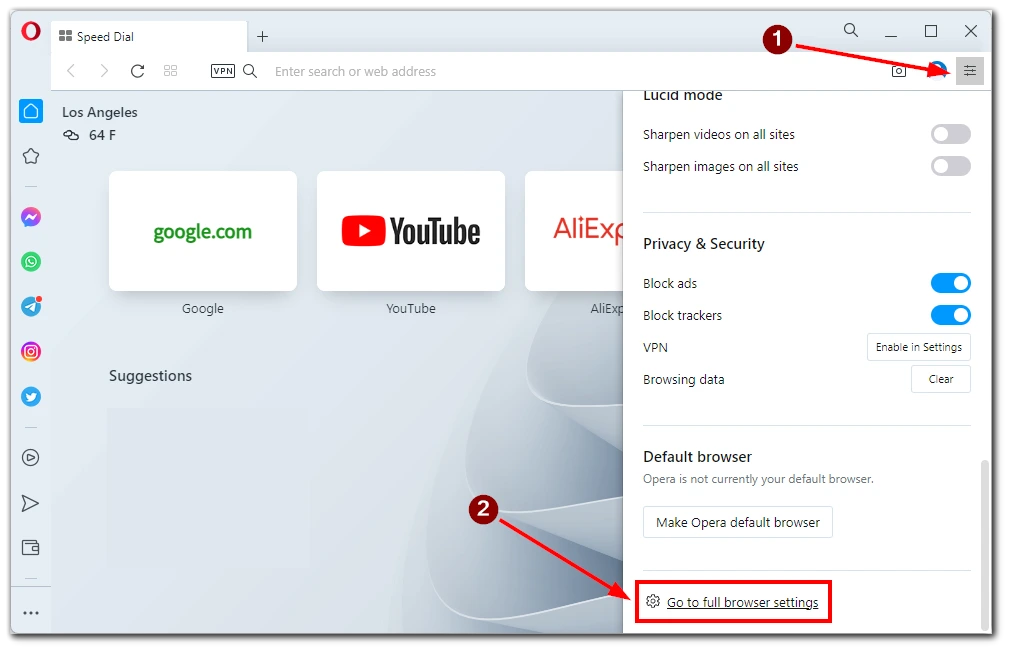
- Klicken Sie in der linken Seitenleiste der Einstellungsseite auf die Registerkarte „Datenschutz und Sicherheit“ . Scrollen Sie nach unten und wählen Sie „Zahlungsmethoden“ aus den Optionen aus.
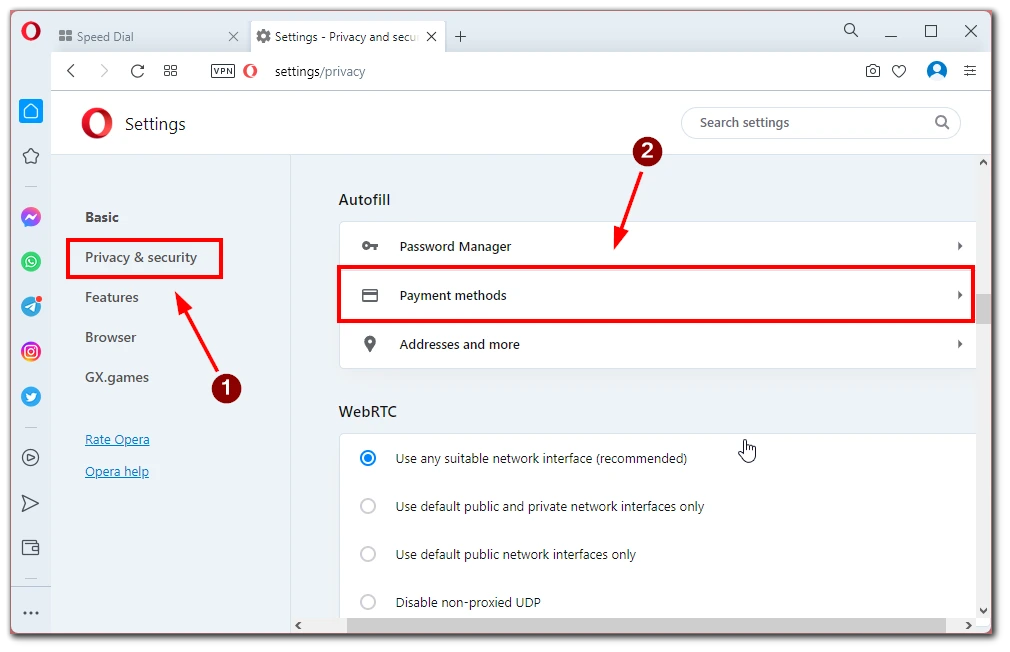
- Scrollen Sie durch die Liste der gespeicherten Zahlungsmethoden, bis Sie die Karte finden, die Sie bearbeiten oder löschen möchten.
Bearbeiten Sie eine gespeicherte Karte:
- Um die Kartendetails zu bearbeiten, klicken Sie auf die drei Punkte daneben .
- Klicken Sie auf die Option „Bearbeiten“ und es erscheint ein Formular mit bearbeitbaren Feldern für die Kartendetails.
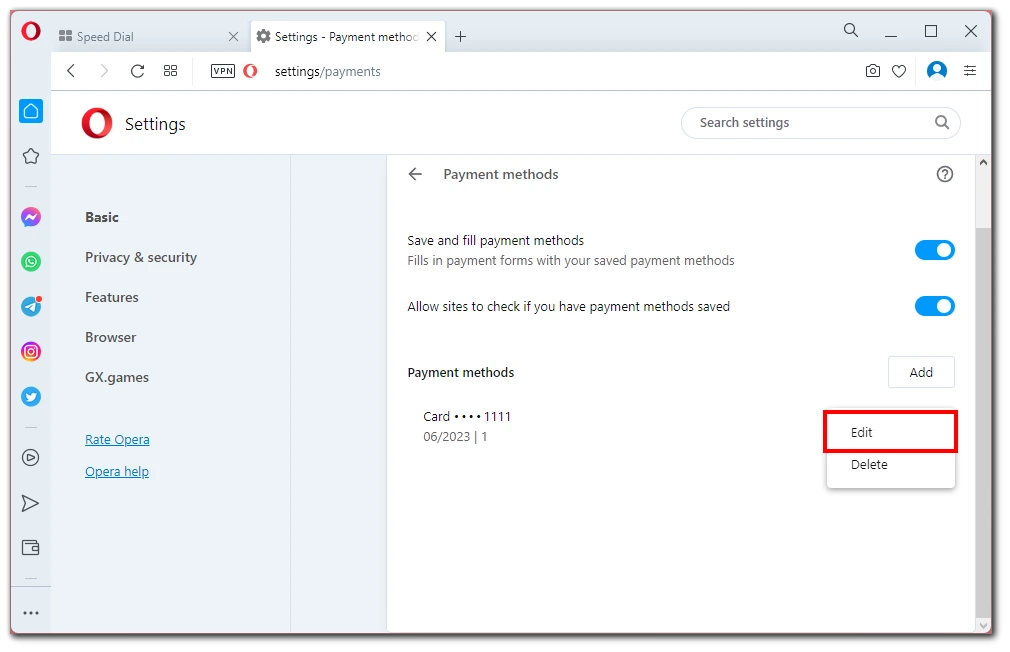
- Nehmen Sie Änderungen an der Kartennummer, dem Ablaufdatum, dem Namen des Karteninhabers, der Rechnungsadresse oder anderen relevanten Informationen vor.
- Nachdem Sie die Kartendetails bearbeitet haben, klicken Sie auf die Schaltfläche „Speichern“, um die Änderungen zu bestätigen. Die aktualisierten Informationen werden gespeichert und die Karte spiegelt Ihre Änderungen wider.
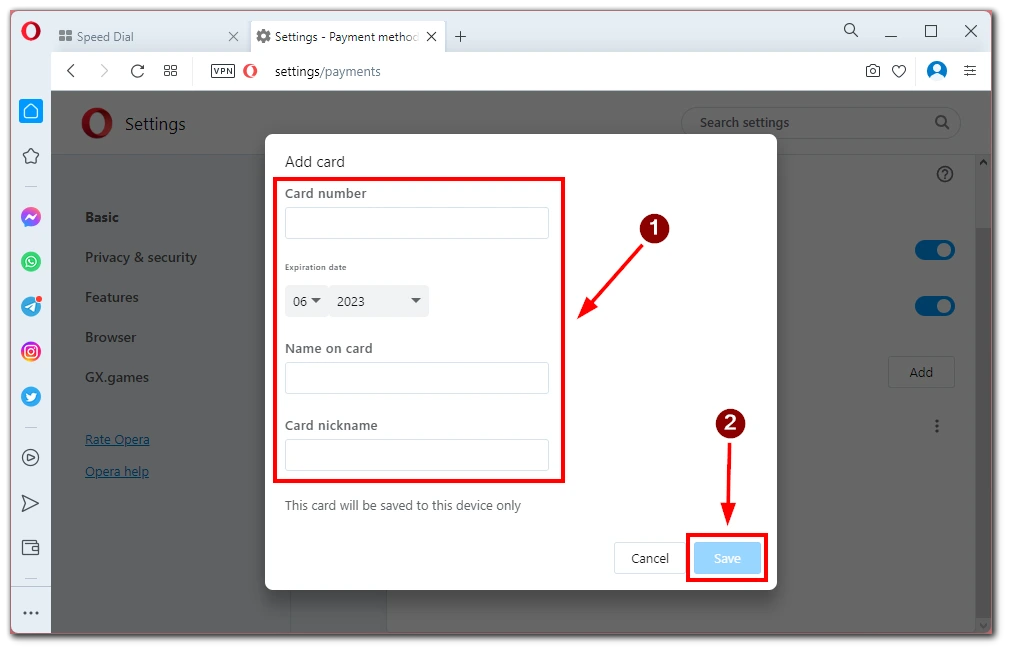
Eine gespeicherte Karte löschen:
- Um eine gespeicherte Karte zu löschen, suchen Sie die Karte in der Liste und klicken Sie auf das Dreipunkt-Menüsymbol neben der Karte. Dadurch wird ein Menü mit Optionen geöffnet, die speziell für diese Karte gelten.
- im Menü „Löschen“. Opera bittet Sie möglicherweise um eine Bestätigung, um sicherzustellen, dass Sie mit dem Löschen fortfahren möchten.
- Bestätigen Sie den Löschvorgang und die Karte wird aus Ihren gespeicherten Zahlungsmethoden entfernt.
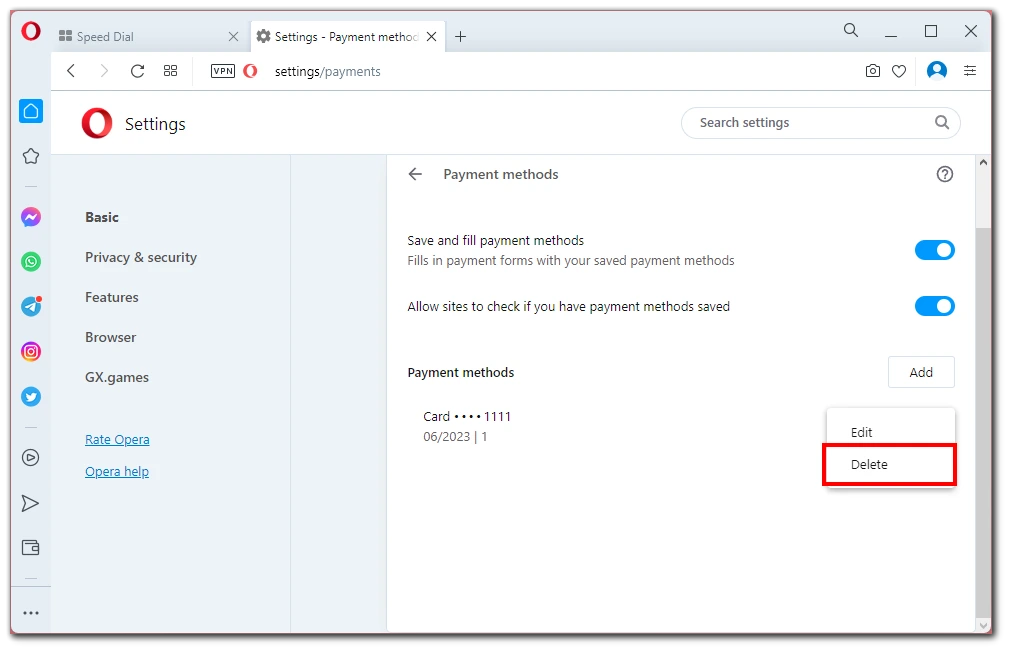
Nachdem Sie eine Karte bearbeitet oder gelöscht haben, müssen Sie möglicherweise die Seite „Zahlungsmethoden“ aktualisieren, um die aktualisierte Liste anzuzeigen. Sie können dies tun, indem Sie auf die Schaltfläche „Aktualisieren“ klicken oder die Registerkarte „Einstellungen“ schließen und erneut öffnen.
Unabhängig davon, ob Sie die Kartendaten aufgrund von Ablaufdatum oder Änderungen Ihrer Daten aktualisieren oder eine Karte entfernen müssen, die Sie nicht mehr verwenden möchten, bietet Opera einen unkomplizierten Prozess zur effektiven Verwaltung Ihrer Zahlungsmethoden.
So fügen Sie Opera eine Kreditkarte hinzu
Wenn Sie eine neue Kreditkarte zur Liste der gespeicherten Zahlungsmethoden von Opera hinzufügen möchten, können Sie die folgenden detaillierten Schritte ausführen:
- Klicken Sie auf die Opera-Menüschaltfläche in der oberen rechten Ecke des Browserfensters. Wählen Sie im Dropdown-Menü „Gehe zu den vollständigen Browsereinstellungen“ aus.
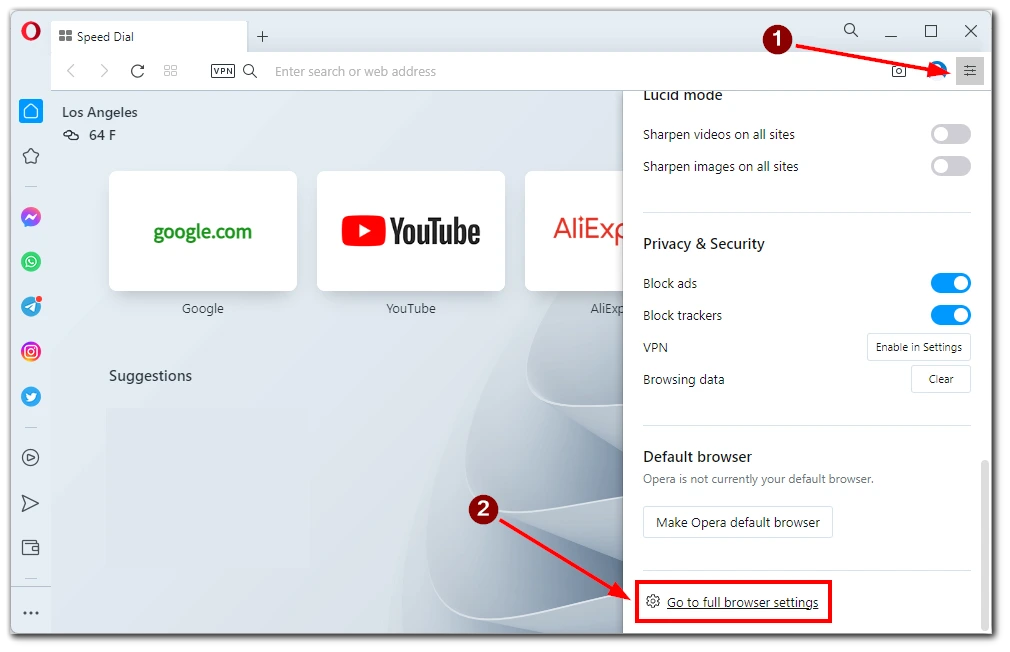
- Klicken Sie in der linken Seitenleiste der Einstellungsseite auf die Registerkarte „Datenschutz und Sicherheit“ . Scrollen Sie nach unten und wählen Sie „Zahlungsmethoden“ aus den Optionen aus.
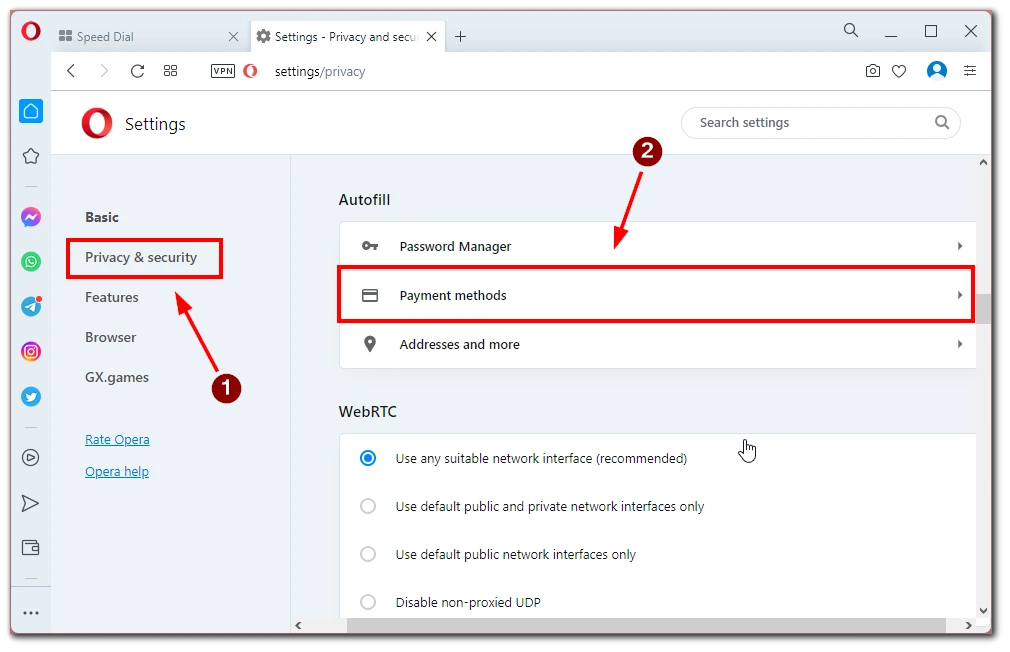
- Suchen Sie oben oder unten in der Liste der gespeicherten Zahlungsmethoden nach der Schaltfläche „Hinzufügen“ . Klicken Sie auf diese Schaltfläche, um den Vorgang zum Hinzufügen einer neuen Karte zu starten.
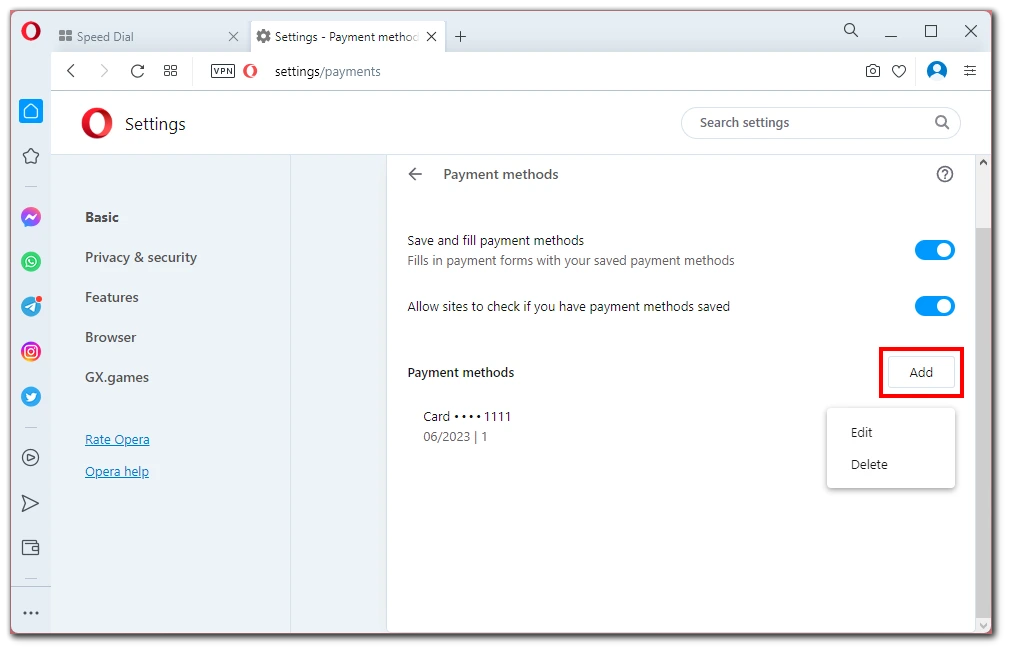
- Es erscheint ein Formular mit Feldern zur Eingabe der erforderlichen Informationen für die neue Kreditkarte.
- Sie zunächst die Kartennummer in das dafür vorgesehene Feld ein. Achten Sie darauf, die vollständige Kartennummer ohne Leerzeichen oder Bindestriche einzugeben.
- als Nächstes das Ablaufdatum der Karte ein . Diese besteht in der Regel aus einem Monat und einem Jahr.
- Geben Sie den Namen des Karteninhabers genau so an, wie er auf der Kreditkarte erscheint.
- Bei einigen Formularen werden möglicherweise auch zusätzliche Informationen angefordert, beispielsweise der Sicherheitscode der Karte (CVV/CVC) oder die mit der Karte verknüpfte Rechnungsadresse. Füllen Sie diese Felder entsprechend aus.
- Bevor Sie die neue Karte speichern, überprüfen Sie sorgfältig die von Ihnen eingegebenen Informationen. Überprüfen Sie die Kartennummer, das Ablaufdatum, den Namen des Karteninhabers und andere relevante Details noch einmal, um die Richtigkeit sicherzustellen.
- Nachdem Sie die eingegebenen Informationen überprüft und bestätigt haben, dass sie korrekt sind, klicken Sie auf die Schaltfläche „Speichern“ , um die neue Kreditkarte zu den gespeicherten Zahlungsmethoden von Opera hinzuzufügen.
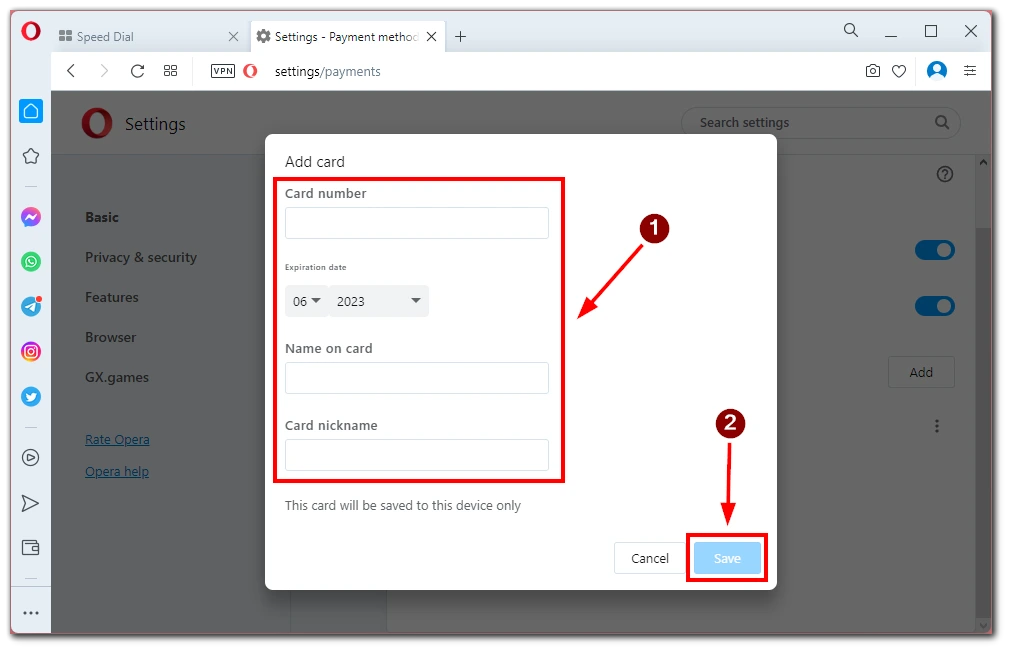
Mit dieser Funktion können Sie bei Online-Transaktionen bequem auf Ihre Kartendaten zugreifen und so den Bezahlvorgang effizienter und reibungsloser gestalten. Denken Sie daran, die Richtigkeit der eingegebenen Informationen sicherzustellen, um Probleme bei der Verwendung der Karte für zukünftige Transaktionen zu vermeiden.
Ist es möglich, eine Karte auf Opera Mobile zu speichern?
Opera für Mobilgeräte verfügt nicht über eine integrierte Funktion zum Speichern von Zahlungsmethoden oder Kreditkarten. Es gibt jedoch alternative Lösungen für mobile Geräte, die eine ähnliche Funktionalität bieten.
Für Android-Nutzer ist Google Pay eine weit verbreitete mobile Zahlungsplattform, mit der Sie Ihre Kreditkarteninformationen sicher speichern und Zahlungen in unterstützten Apps und Websites durchführen können. Sie können die Google Pay-App aus dem Google Play Store installieren und den Anweisungen zum Hinzufügen Ihrer Kreditkartendaten folgen.
Ebenso bietet Apple Pay für iOS-Benutzer eine sichere und bequeme Möglichkeit, Kreditkarteninformationen auf Ihrem iPhone oder iPad zu speichern. Indem Sie Ihre Karten zur Wallet-App hinzufügen und sich mit Touch ID oder Face ID authentifizieren, können Sie Zahlungen mit Apple Pay in unterstützten Apps, auf Websites und in physischen Geschäften tätigen.
Ist es sicher, Karteninformationen im Opera-Browser zu speichern?
Die Sicherheit der Speicherung von Karteninformationen im Opera-Browser ist für Benutzer ein berechtigtes Anliegen. Opera nimmt die Sicherheit und den Datenschutz der Benutzer ernst. Beim Speichern von Karteninformationen verschlüsselt Opera die Daten und speichert sie lokal auf Ihrem Gerät. Ihre Kartendaten werden nicht an die Server von Opera übermittelt und sind für andere Nutzer von Opera nicht zugänglich.
Es ist jedoch wichtig zu beachten, dass keine Speichermethode völlig sicher ist und die Speicherung vertraulicher Informationen immer ein Risiko birgt. Um maximale Sicherheit zu gewährleisten, werden sichere Passwörter und eine regelmäßige Aktualisierung Ihres Browsers und Betriebssystems empfohlen. Denken Sie daran, dass, wenn sich jemand Zugang zu Ihrem Computer verschafft, dieser Eindringling leicht auf die in Opera gespeicherten Karteninformationen zugreifen kann.
Können Opera GX und Opera Crypto Browser auch Karten speichern?
Opera GX und Opera Crypto Browser bieten wie der Standard-Opera-Browser die Möglichkeit, Zahlungsmethoden zu speichern. Das Anzeigen, Löschen und Hinzufügen von Karten zu den gespeicherten Zahlungsmethoden erfolgt ähnlich wie in den vorherigen Schritten.
Es ist jedoch wichtig zu verstehen, dass diese Browser zwar zusätzliche Funktionen bieten, die auf bestimmte Anwendungsfälle zugeschnitten sind (z. B. Spiele oder Kryptowährung), die zugrunde liegenden Sicherheitsmaßnahmen zum Speichern von Karteninformationen jedoch mit denen des Standard-Opera-Browsers übereinstimmen.